Asus K8N: instruction
Class: Computer equipment, hardware, accessories
Type: Laptop/Notebook Computer
Manual for Asus K8N
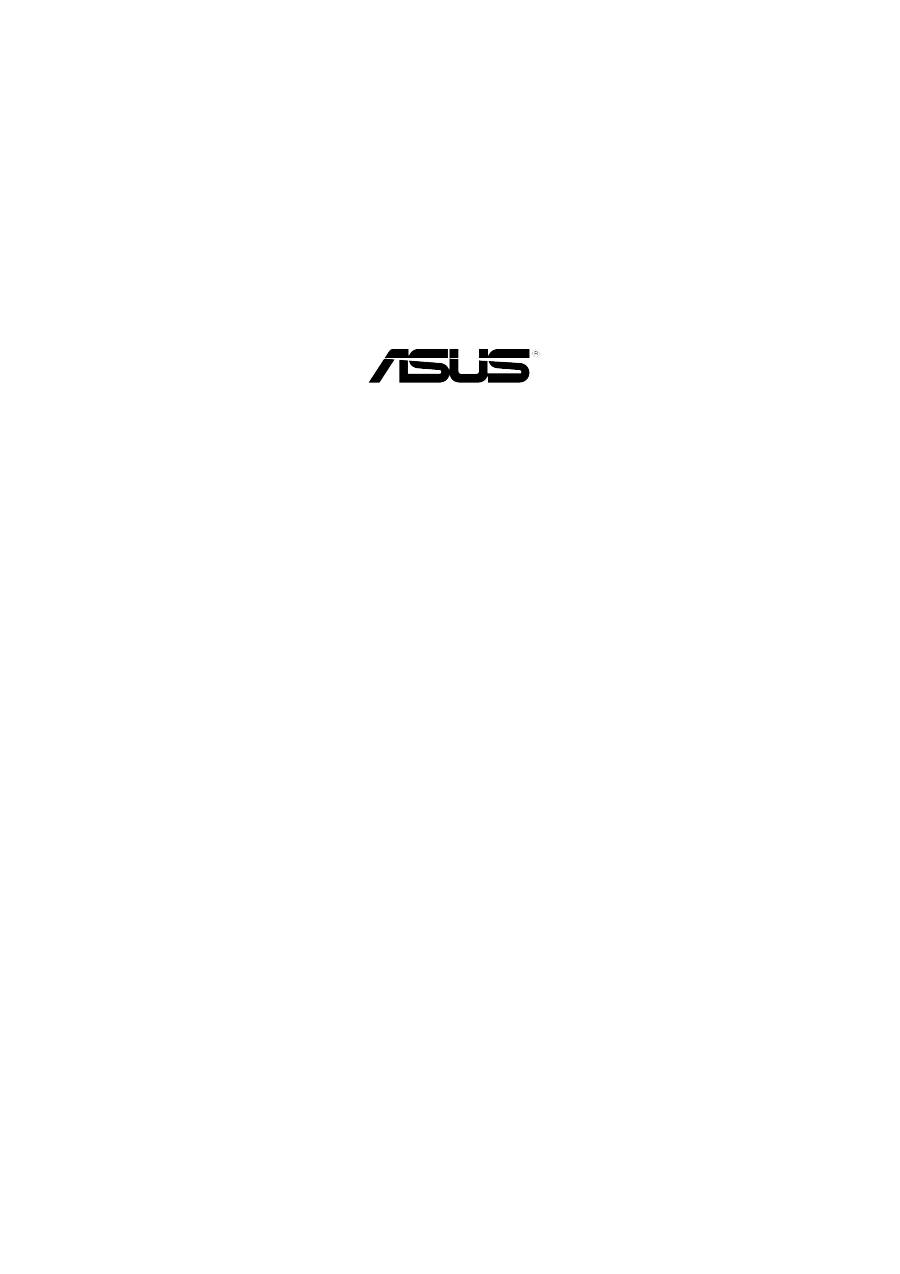
K8N
Quick Start Guide
First Edition V1 Published August 2004
Copyright © 2004 ASUSTeK COMPUTER INC. All Rights Reserved.
15-0634670K0
U1721
Français
Deutsch
Italiano
Español
усский
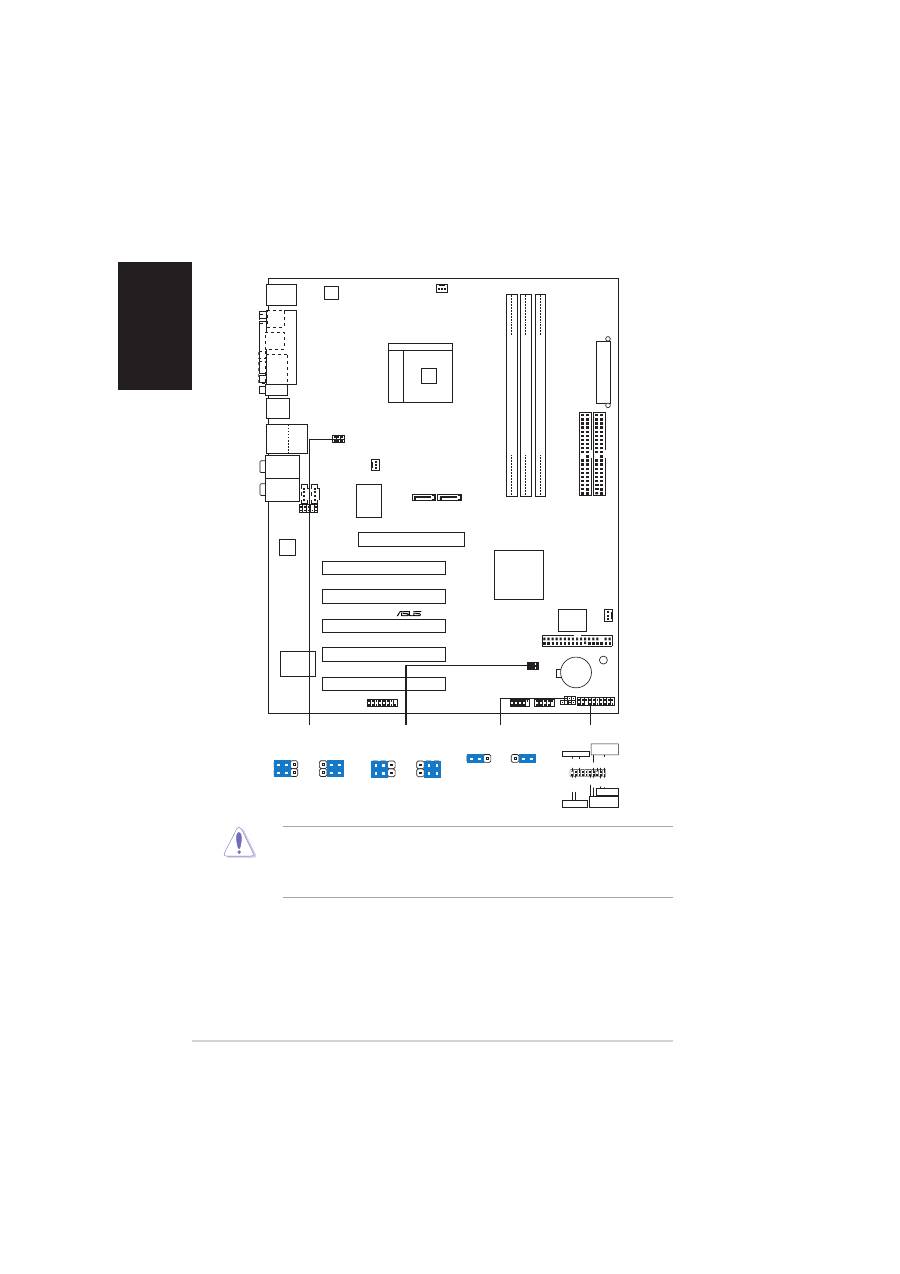
2
Carte mère ASUS K8N
Français
2. Installation du Processeur
Suivez les étapes ci-dessous pour installer le processeur.
1. Repérez le support ZIF de 754-broches situé sur la carte mère.
2. Soulevez le levier du support à un angle de 90° minimum.
1. Schéma de la Carte Mère
PCI1
PANEL
K8N
CR2032 3V
Lithium Cell
CMOS Power
CD
AUX
Super
I/O
4Mbit
BIOS
Accelerated Graphics Port (AGP)
FP_AUDIO
Audio
Codec
USB2.0
T: USB3
B: USB4
Top:
RJ-45
GAME
ATX12V
CHASSIS
PRI_IDE
SEC_IDE
A
TX Power Connector
USB1
USB2
nVIDIA
nForce3
250
10/100
LAN
PHY
USB78
SB_PWR
CHA_FAN
USBPW12
USBPW34
PS/2KBMS
T: Mouse
B: Keyboard
DDR DIMM1 (64 bit,184-pin module)
DDR DIMM2 (64 bit,184-pin module)
DDR DIMM3 (64 bit,184-pin module)
PCI2
PCI3
PCI4
PCI5
SATA1
USB56
SATA2
CPU_FAN
PWR_FAN
Socket 754
CLRTC
Below:Mic In
Center:Line Out
Top:Line In
FLOPPY
Bottom:
Center/Subwoofer
Middle:
Side surround L/R
Top:
Rear Surround L/R
P
ARALLEL
PORT
COM1
SPDIF_O1
SPDIF_O2
USBPW56
USBPW78
* Requires an ATX power supply.
PLED-
PWR
+5V
Speaker
Speaker
Connector
Power LED
Ground
Reset SW
IDE_LED
IDE_LED+
Ground
Reset
Ground
Ground
ATX Power
Switch*
PLED+
IDE_LED-
PANEL
3
2
2
1
+5V
(Default)
+5VSB
USBPW56
USBPW78
3
2
2
1
+5V
(Default)
+5VSB
USBPW12
USBPW34
2
1
3
2
CLRTC
Normal
Clear CMOS
(Default)
Assurez-vous de bien couper l’alimentation avant d’ajouter ou de
retirer les DIMMs ou d’autres composants du système. Ne pas
respecter cette consigne pourrait provoquer des dommages
irrémédiables à la carte mère ou à d’autres composants du système.
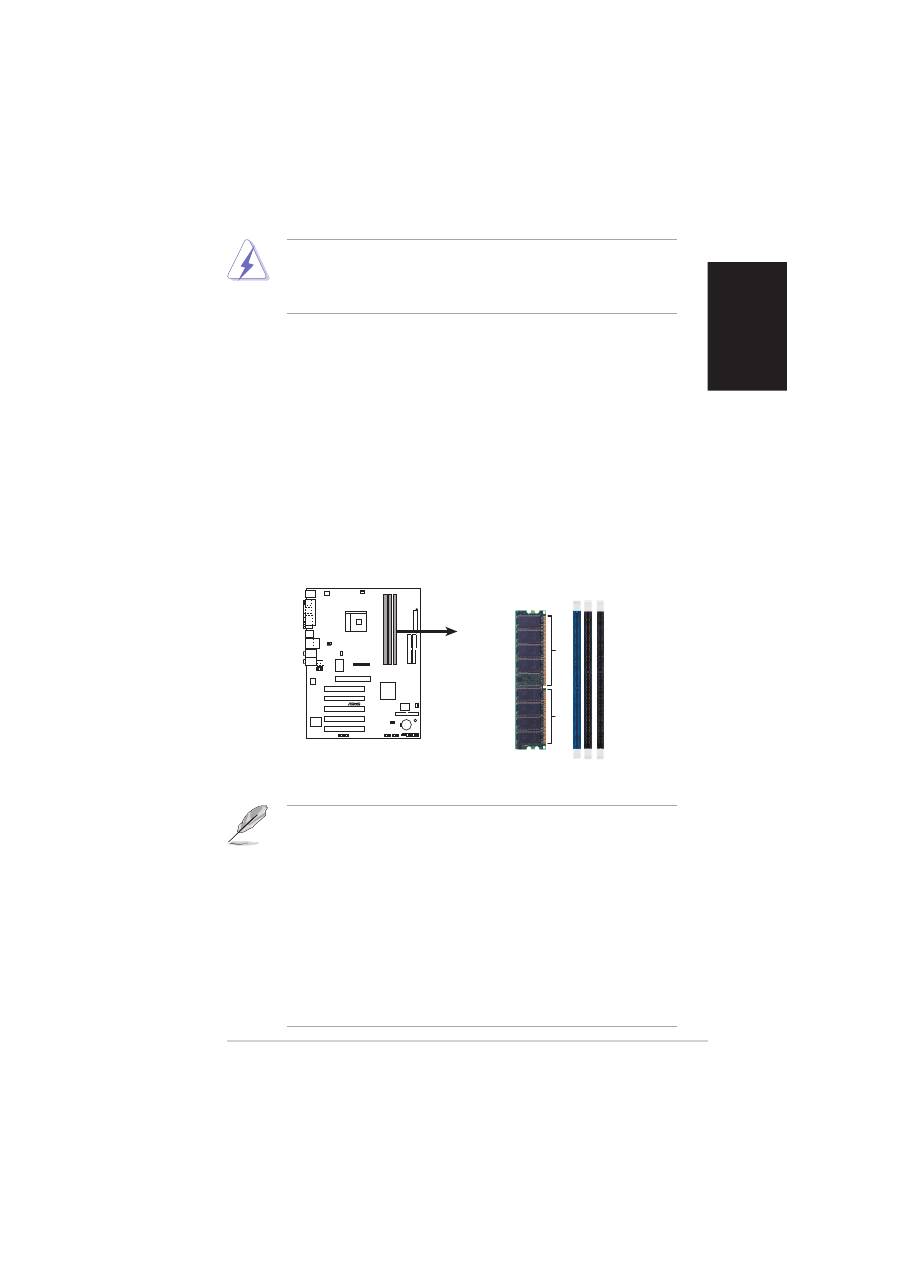
3
Carte mère ASUS K8N
Fran ç ais
3. Mémoire Système
Vous pouvez installer des modules DIMM DDR non ECC non tamponnés de 64
Mo, 128 Mo, 256 Mo, 512 Mo et 1 Go dans les socles DIMM en utilisant les
configurations de mémoire données dans cette section.
Le schéma ci-dessous illustre la localisation des emplacements DIMM DDR.
AVERTISSEMENT !
Le processeur s’insère uniquement dans le bon sens. NE PAS forcer le
processeur sur son support pour éviter de tordre les broches et
d’endommager ainsi le processeur!
3. Positionnez le processeur au-dessus du support de manière à ce que son bord
marqué corresponde à la base du levier du support.
4. Insérez avec soin le processeur sur son support jusqu’à ce qu’il s’insère
correctement.
5. Une fois le processeur mis en place, rabattez le levier du support pour sécuriser
le processeur. Le levier se bloque sur le petit ergot latéral pour indiquer qu’il est
en place.
Notes importantes sur les configurations mémoire
•
Installer des DIMM DDR selon d’autres configurations que celles
recommandées peut entraîner des erreurs sur la taille de la
mémoire ou des échecs au démarrage du système.
•
l est recommandé d’utiliser d’abord les slots DIMM bleus.
•
Les modules RAM et DDR DIMM empilés (stacked) avec plus de
18 chips ne sont pas supportés.
•
Installez toujours des DIMMs avec une latence CAS identique.
Pour obtenir une compatibilité optimale, il vous est recommandé
de vous équiper des modules de mémoire auprès du même
vendeur. Visitez le site web ASUS (www.asus.com) pour obtenir la
liste des vendeurs de DIMM DDR qualifiés.
K8N
®
K8N 184-pin DDR DIMM sockets
80 Pins
104 Pins
DIMM1
DIMM2
DIMM3
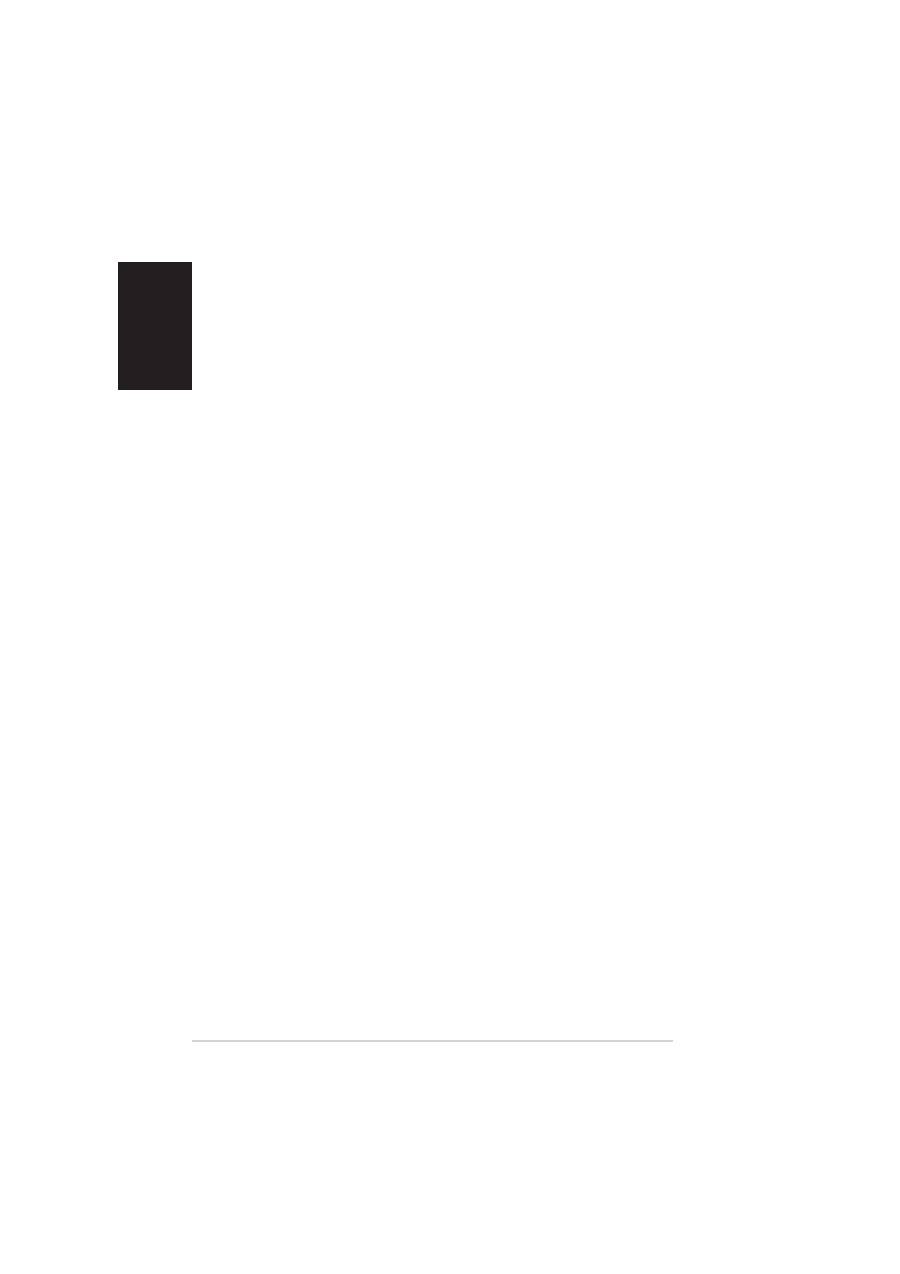
4
Carte mère ASUS K8N
Fran ç ais
4. Informations du BIOS
La ROM Flash sur la carte mère contient un BIOS. Vous pouvez mettre à jour les
informations du BIOS ou configurer ses paramètres en utilisant l’utilitaire de Setup
du BIOS. Les écrans BIOS comprennent les clés de navigation et une courte aide en
ligne pour vous guider. Si vous rencontrez des problèmes liés au système ou si le
système devient instable une fois que vous aurez modifié les paramètres, chargez
les Paramètres de Réglage Par Défaut. Référez-vous au Chapitre 2 du guide
utilisateur pour obtenir plus d’informations détaillées relatives au BIOS. Rendez visite
au site web d’ASUS (www.asus.com) pour obtenir les mises à jour.
Pour accéder au Setup lors du démarrage:
Pressez <Suppr> lors du Test Automatique de Démarrage (POST : Power-On Self
Test ). Si vous ne pressez pas la touche <Suppr>, le POST continuera son programme
de test.
Pour accéder au Setup après le POST:
•
Redémarrez le système en pressant <Ctrl> + <Alt> + <Suppr>, puis pressez
<Suppr> lors du POST, ou
•
Pressez le bouton de réinitialisation situé sur le châssis puis pressez
<Suppr> lors du POST, ou
•
Eteignez et rallumez le système puis pressez <Suppr> lors du POST.
Pour mettre à jour le BIOS avec AFUDOS:
Bootez le système à l’aide d’une disquette qui contient le dernier fichier BIOS. A
l’ouverture de la session DOS, saisissez afudos /i<filename.rom> puis pressez
Entrée. Rebootez le système lorsque la mise à jour sera terminée.
Pour mettre à jour le BIOS avec ASUS EZ Flash:
Bootez le système puis pressez <Alt>-<F2> lors du POST pour lancer EZ Flash.
Insérez la disquette qui contient le dernier fichier BIOS. EZ Flash effectuera le
processus de mise à jour du BIOS et rebootera automatiquement le système une
fois qu’il aura terminé.
Pour récupérer le BIOS avec CrashFree BIOS 2:
Bootez le système. Si le BIOS est corrompu, l’outil de récupération automatique
CrashFree BIOS 2 détectera une disquette ou un CD pour restaurer le BIOS. Insérez
le CD de support pour la carte mère ou une disquette qui contient le fichier BIOS
original ou le dernier fichier BIOS. Rebootez le système une fois que le BIOS sera
rétabli.
5. Informations sur le CD technique
Cette carte mère supporte les systèmes d’exploitation Windows 98SE/ME/2000/XP.
Installez toujours la dernière version d’OS et les mises à jour correspondantes de
manière à maximiser les caractéristiques de votre hardware.
Le CD technique livré avec la carte mère contient des logiciels et de nombreux pilotes
et utilitaires qui améliorent les fonctions de la carte mère. Pour utiliser le CD technique,
insérez-le simplement dans votre lecteur CD-ROM. si Autorun est activé dans votre
ordinateur, le CD affiche automatiquement l’écran de bienvenue et les menus
d’installation. Si l’écran de bienvenue n’apparaît pas automatiquement, localisez le
fichier ASSETUP.EXE dans le dossier BIN du CD technique et double-cliquez dessus.
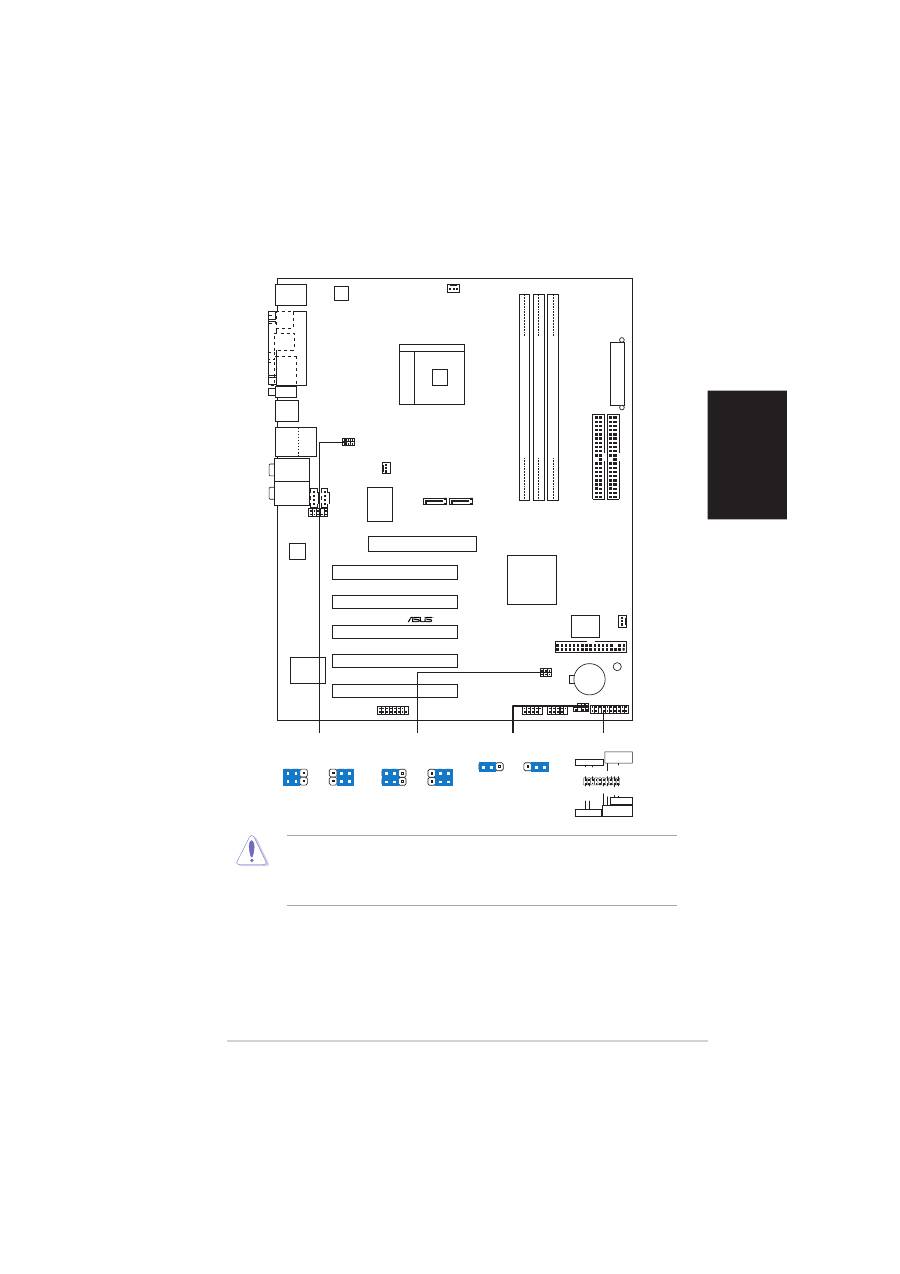
5
Deutsch
ASUS K8N-Motherboard
2. Installieren der CPU
Folgen Sie bitte den nachstehenden Schritten, um eine CPU zu installieren.
1. Suchen Sie auf dem Motherboard den 754-pol. ZIF-Sockel.
2. Heben Sie den Sockelhebel bis zu einem Winkel von 90 Grad hoch.
1. Motherboard layout
Stecken Sie unbedingt das Netzkabel aus, bevor Sie DIMMs oder
andere Systemkomponenten installieren oder entfernen. Anderfalls
können das Motherboard und andere Systemkomponenten schwer
beschädigt werden
.
PCI1
PANEL
K8N
CR2032 3V
Lithium Cell
CMOS Power
CD
AUX
Super
I/O
4Mbit
BIOS
Accelerated Graphics Port (AGP)
FP_AUDIO
Audio
Codec
USB2.0
T: USB3
B: USB4
Top:
RJ-45
GAME
ATX12V
CHASSIS
PRI_IDE
SEC_IDE
A
TX Power Connector
USB1
USB2
nVIDIA
nForce3
250
10/100
LAN
PHY
USB78
SB_PWR
CHA_FAN
USBPW12
USBPW34
PS/2KBMS
T: Mouse
B: Keyboard
DDR DIMM1 (64 bit,184-pin module)
DDR DIMM2 (64 bit,184-pin module)
DDR DIMM3 (64 bit,184-pin module)
PCI2
PCI3
PCI4
PCI5
SATA1
USB56
SATA2
CPU_FAN
PWR_FAN
Socket 754
CLRTC
Below:Mic In
Center:Line Out
Top:Line In
FLOPPY
Bottom:
Center/Subwoofer
Middle:
Side surround L/R
Top:
Rear Surround L/R
P
ARALLEL
PORT
COM1
SPDIF_O1
SPDIF_O2
USBPW56
USBPW78
* Requires an ATX power supply.
PLED-
PWR
+5V
Speaker
Speaker
Connector
Power LED
Ground
Reset SW
IDE_LED
IDE_LED+
Ground
Reset
Ground
Ground
ATX Power
Switch*
PLED+
IDE_LED-
PANEL
3
2
2
1
+5V
(Default)
+5VSB
USBPW56
USBPW78
3
2
2
1
+5V
(Default)
+5VSB
USBPW12
USBPW34
2
1
3
2
CLRTC
Normal
Clear CMOS
(Default)
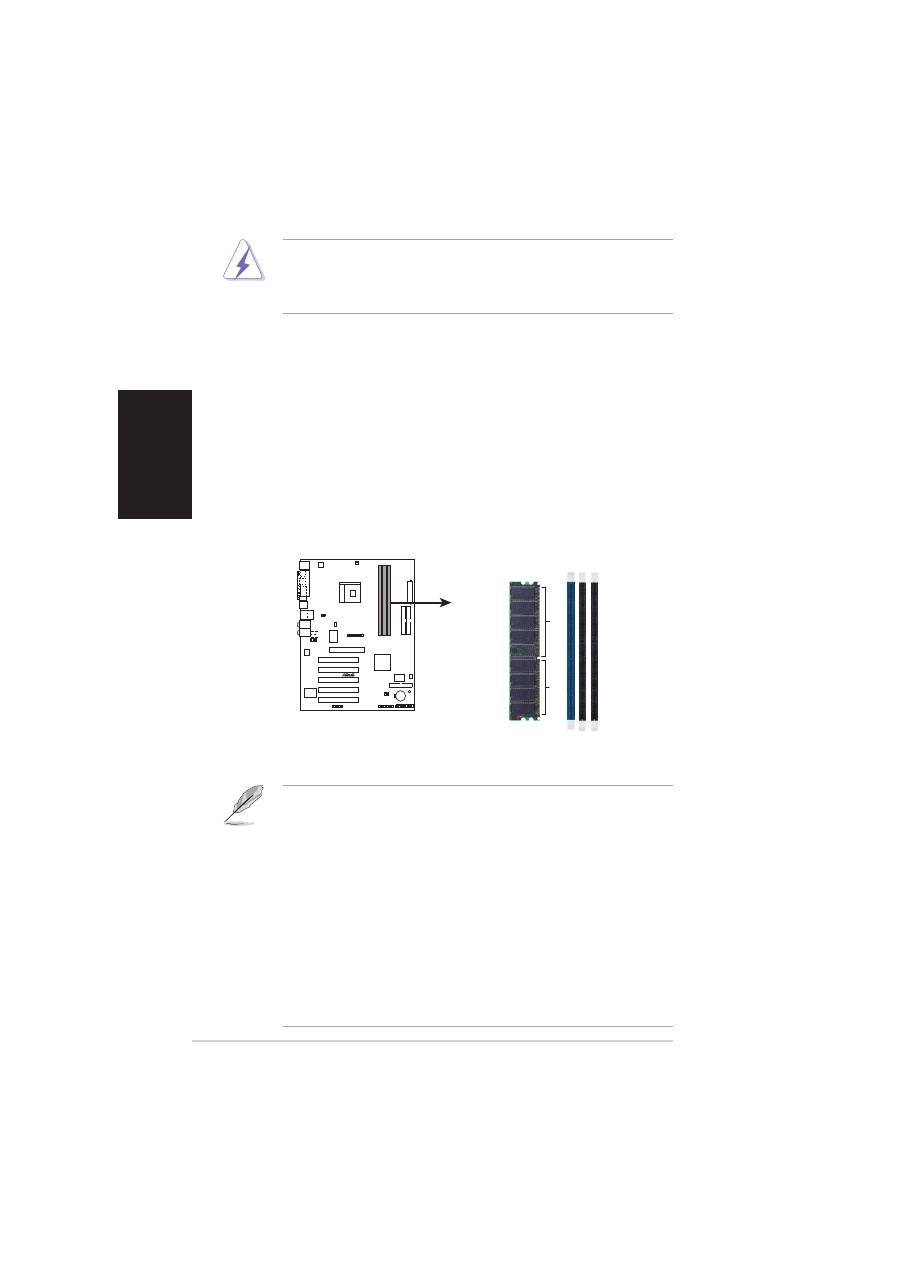
6
Deutsch
ASUS K8N-Motherboard
3. Richten Sie die markierte Ecke der CPU auf die Sockelecke, die dem
Hebelscharnier am nächsten liegt, aus.
4. Setzen Sie die CPU vorsichtig in den Sockel ein. Achten Sie auf den korrekten Sitz.
5. Sobald die CPU richtig sitzt, drücken Sie den Sockelhebel nach unten, um die
CPU zu arretieren. Sie hören einen Klickton, wenn der Hebel einrastet.
3. Arbeitsspeicher
Sie können 64MB, 128MB, 256MB, 512MB und 1GB ungepufferte Nicht-ECC DDR
DIMMs in den DIMM-Steckplätzen entsprechend den in diesem Abschnitt
beschriebenen Arbeitsspeicherkonfigurationen installieren.
Die folgende Abbildung stellt die Position der DDR DIMM-Steckplätze dar.
Wichtige Hinweise zu Arbeitsspeicherkonfigurationen
WARNUNG!
Die CPU passt nur in einer Richtung in den Sockel. Stecken Sie die CPU
nicht gewaltsam hinein, um verbogene Kontaktstifte und Schäden an
der CPU zu vermeiden!
K8N
®
K8N 184-pin DDR DIMM sockets
80 Pins
104 Pins
DIMM1
DIMM2
DIMM3
•
Eine DDR DIMM-Installation, die nicht den empfohlenen
Konfigurationen entspricht, kann zu Fehlern bei der Erkennung der
Arbeitsspeichergröße oder beim Booten des Systems führen.
•
Es wird empfohlen zuerst die blauen DIMM-Steckplätze zu
belegen.
•
Gestapelte RAM- und DDR DIMM-Module mit mehr als 18 Chips
werden nicht unterstützt.
•
Installieren Sie immer DIMMs mit gleicher CAS-Latenzzeit. Für
optimale Kompatibilität wird empfohlen, nur Speichermodule eines
Herstellers zu verwenden. Besuchen Sie bitte die ASUS-Website
(www.asus.com), um die aktuellste Liste der qualifizierten DDR
DIMM-Lieferanten zu erhalten.
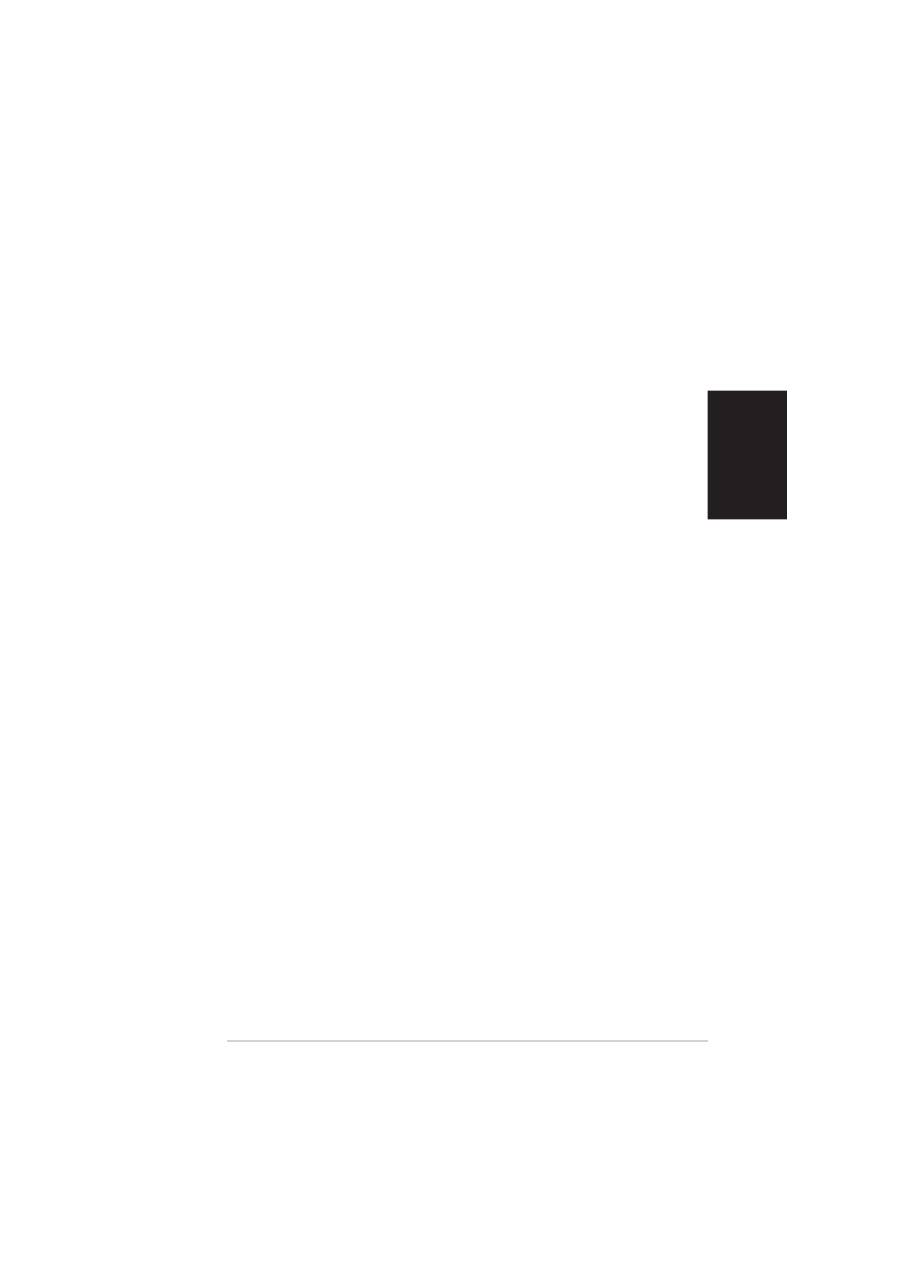
7
Deutsch
ASUS K8N-Motherboard
4. BIOS-Informationen
Das BIOS ist in einem Flash-ROM auf dem Motherboard gespeichert. Sie können
mit Hilfe des BIOS-Setupprogramms die BIOS-Informationen aktualisieren oder die
Parameter konfigurieren. Auf den BIOS-Seiten finden Sie Navigationstasten und eine
kurze Online-Hilfe. Laden Sie bitte die Standardwerte (Setup-Defaults), wenn
Systemprobleme auftreten oder das System unstabil geworden ist, nachdem die
Einstellungen geändert wurden. Sehen Sie im Kapitel 2 des Benutzerhandbuchs für
ausführende BIOS-Informationen nach. Besuchen Sie die ASUS-Website
(www.asuscom.de/bios) für die jeweils aktuellste BIOS-Version.
Aufrufen des Setupprogramms beim Starten:
Drücken Sie die Taste <Entf> während des Einschaltselbsttests (POST); ansonsten
setzt der POST seine Testroutinen fort.
Aufrufen des Setupprogramms nach dem POST:
•
Starten Sie das System erneut, indem Sie <Strg> + <Alt> + <Entf> drücken.
Drücken Sie anschließend <Entf> während des POST.
•
Oder drücken Sie die Reset-Taste am Computergehäuse. Drücken Sie
anschließend <Entf> während des POST.
•
Oder schalten Sie das System aus und dann wieder ein. Drücken Sie anschließend
<Entf> während des POST.
Aktualisieren des BIOS mit AFUDOS:
Booten Sie das System von einer Diskette, die die neueste BIOS-Datei enthält. Tippen
Sie in die DOS-Eingabeaufforderung afudos /i<filename.rom> ein und drücken
anschließend die Eingabetaste. Starten Sie das System neu, nachdem die
Aktualisierung vervollständigt wurde.
Aktualisieren des BIOS mit ASUS EZ Flash:
Booten Sie das System neu und drücken <Alt>-<F2> während des POST, um EZ
Flash zu starten. Legen Sie die Diskette, die die neueste BIOS-Datei enthält, ein. EZ
Flash führt den BIOS-Aktualisierungsprozess aus und startet das System automatisch
nach dem Vervollständigen des Prozesses neu.
Wiederherstellen des BIOS mit CrashFree BIOS 2:
Booten Sie das System. Wenn das BIOS beschädigt ist, sucht das CrashFree BIOS
2 Auto-Wiederherstellungsdienstprogramm eine Diskette oder CD, mit der das BIOS
wiederhergestellt werden kann. Legen Sie die Motherboard Support-CD oder eine
Diskette, die die originale oder neueste BIOS-Datei enthält, ein. Starten Sie das System
neu, nachdem das BIOS wiederhergestellt wurde.
5. Informationen über die Software Support CD
Das Motherboard unterstützt die Windows 98SE/ME/2000/XP-Betriebssysteme.
Verwenden Sie bitte immer die jeweils letzte Version des Betriebssystems und führen
ggf. die notwendigen Aktualisierungen durch, um die maximale Leistung Ihrer
Hardware zu erhalten.
Die dem Motherboard beigefügte Support CD beinhaltet nützliche Software und einige
Utility-Treiber, die die Funktionen des Motherboards verstärken. Legen Sie einfach
die CD in Ihr CD-ROM-Laufwerk ein. Ein Begrüßungsbild, sowie ein Installationsmenü
,
erscheinen automatisch, wenn die Autorun-Funktion in Ihrem System aktiviert ist.
Falls das Begrüßungsfenster nicht automatisch erscheint, klicken Sie bitte doppelt
auf die Datei ASSETUP.EXE in dem BIN-Ordner auf der Support CD, um das
Installationsmenü aufzurufen.
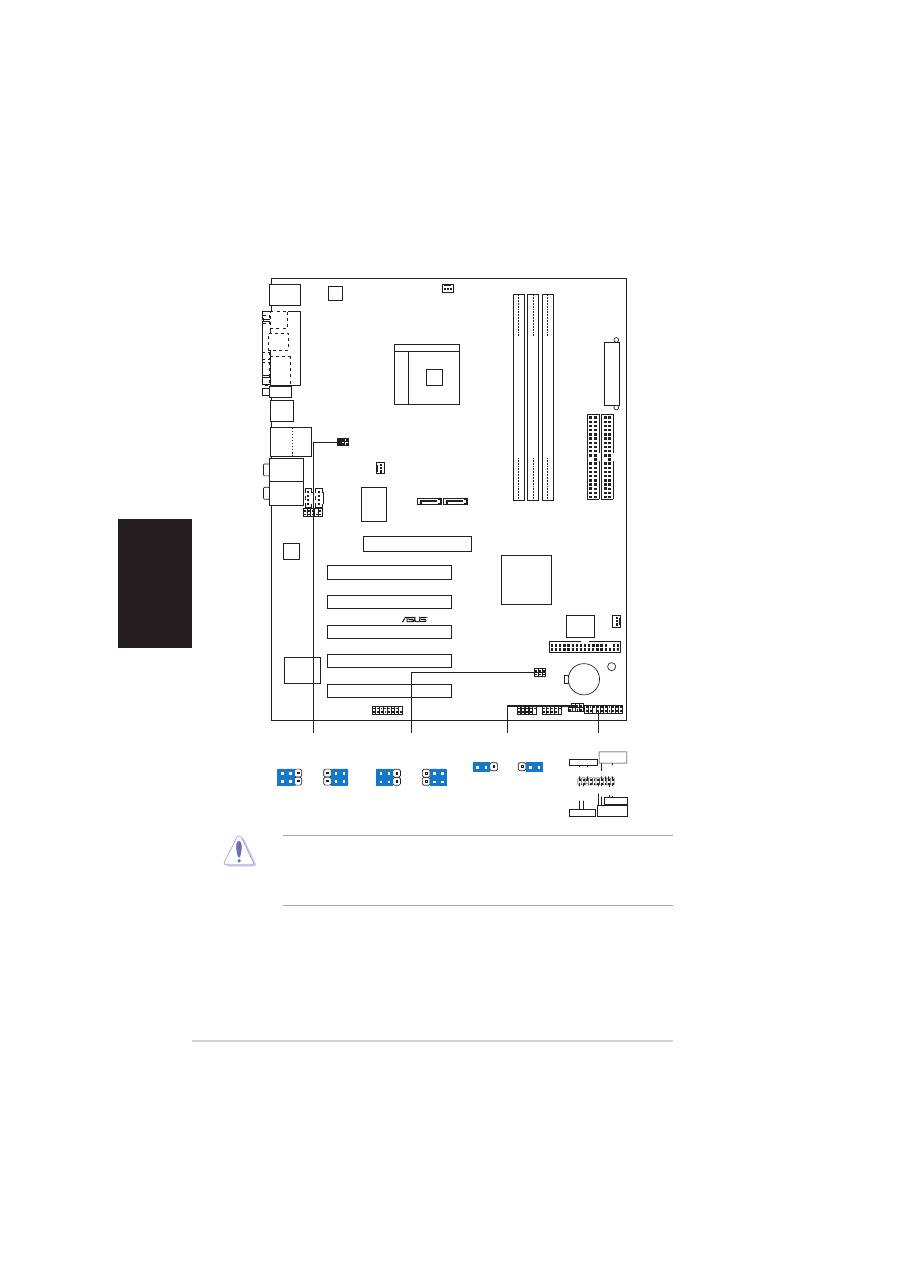
8
Scheda madre ASUS K8N
Italiano
2. Installazione della CPU
Attenersi alle fasi seguenti per installare una CPU.
1. Ubicare la presa ZIF a 754 pin sulla scheda madre.
2. Sollevare la leva della presa ad un angolo di almeno 90°.
1. Diagramma disposizione scheda madre
Assicurarsi di scollegare l'alimentazione prima di aggiungere o
rimuovere le DIMM o qualsiasi altro componente del sistema.
Diversamente si causeranno danni irreparabili alla scheda madre e ad
altri componenti del sistema
.
PCI1
PANEL
K8N
CR2032 3V
Lithium Cell
CMOS Power
CD
AUX
Super
I/O
4Mbit
BIOS
Accelerated Graphics Port (AGP)
FP_AUDIO
Audio
Codec
USB2.0
T: USB3
B: USB4
Top:
RJ-45
GAME
ATX12V
CHASSIS
PRI_IDE
SEC_IDE
A
TX Power Connector
USB1
USB2
nVIDIA
nForce3
250
10/100
LAN
PHY
USB78
SB_PWR
CHA_FAN
USBPW12
USBPW34
PS/2KBMS
T: Mouse
B: Keyboard
DDR DIMM1 (64 bit,184-pin module)
DDR DIMM2 (64 bit,184-pin module)
DDR DIMM3 (64 bit,184-pin module)
PCI2
PCI3
PCI4
PCI5
SATA1
USB56
SATA2
CPU_FAN
PWR_FAN
Socket 754
CLRTC
Below:Mic In
Center:Line Out
Top:Line In
FLOPPY
Bottom:
Center/Subwoofer
Middle:
Side surround L/R
Top:
Rear Surround L/R
P
ARALLEL
PORT
COM1
SPDIF_O1
SPDIF_O2
USBPW56
USBPW78
* Requires an ATX power supply.
PLED-
PWR
+5V
Speaker
Speaker
Connector
Power LED
Ground
Reset SW
IDE_LED
IDE_LED+
Ground
Reset
Ground
Ground
ATX Power
Switch*
PLED+
IDE_LED-
PANEL
3
2
2
1
+5V
(Default)
+5VSB
USBPW56
USBPW78
3
2
2
1
+5V
(Default)
+5VSB
USBPW12
USBPW34
2
1
3
2
CLRTC
Normal
Clear CMOS
(Default)
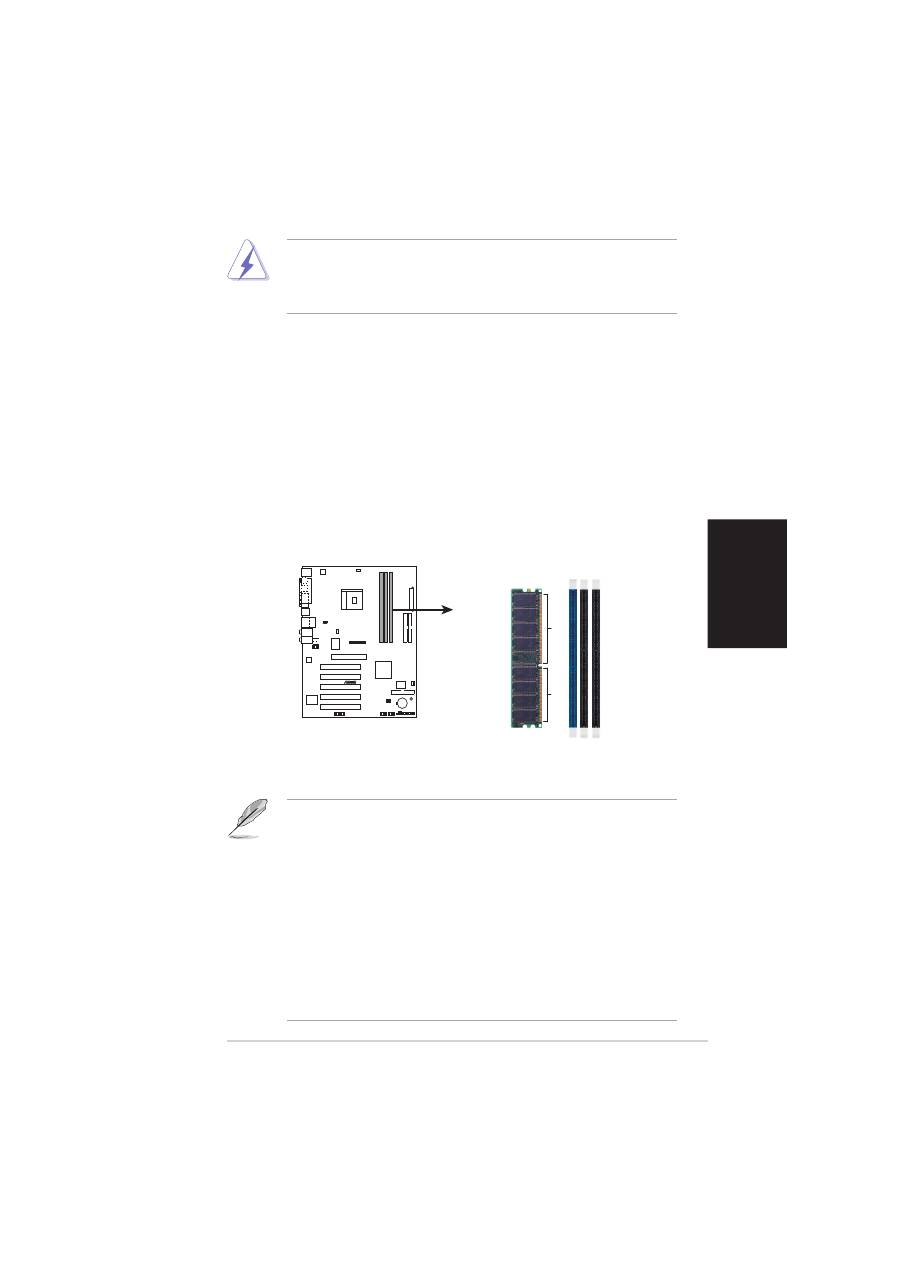
9
Scheda madre ASUS K8N
Italiano
AVVISO!
La CPU può essere inserita solamente con un corretto orientamento.
NON forzare la CPU nella presa diversamente si possono piegare i pin
e danneggiare la CPU!
3. Porre la CPU sulla presa in modo che gli angoli contrassegnati coincidano con la
base della leva della presa.
4. Inserire completamente con delicatezza la CPU nella presa.
5. Quando la CPU è al suo posto, abbassare la leva della presa per bloccare la
CPU. La leva scatta sulla linguetta laterale indicando che è bloccata.
3. Memoria di sistema
Si possono installare moduli DIMM DDR non ECC unbuffered 64 MB, 128 MB, 256
MB, 512 MB e 1GB nelle prese DIMM utilizzando le configurazioni memoria di
questa sezione.
La figura seguente illustra l'ubicazione delle prese dei moduli DIMM DDR.
Note importanti sulle configurazioni della memoria
K8N
®
K8N 184-pin DDR DIMM sockets
80 Pins
104 Pins
DIMM1
DIMM2
DIMM3
•
L'installazione di DIMM DDR con configurazioni diverse da quelle
raccomandate può provocare errori nel ridimensionamento della
memoria oppure nell'avvio del sistema.
•
Si raccomanda di occupare prima gli slot DIMM di colore blu.
•
Non sono supportati i moduli RAM Stacked e DIMM DDR con più
di 18 chip.
•
Utilizzare e installare sempre moduli DIMM con la stessa latenza
CAS. Per poter garantire la perfetta compatibilità dei moduli, si
raccomanda di utilizzare moduli di memoria acquistati presso lo
stesso venditore. Visitare il sito ASUS (www.asus.com) per
ottenere un elenco aggiornato dei venditori qualificati DIMM DDR.
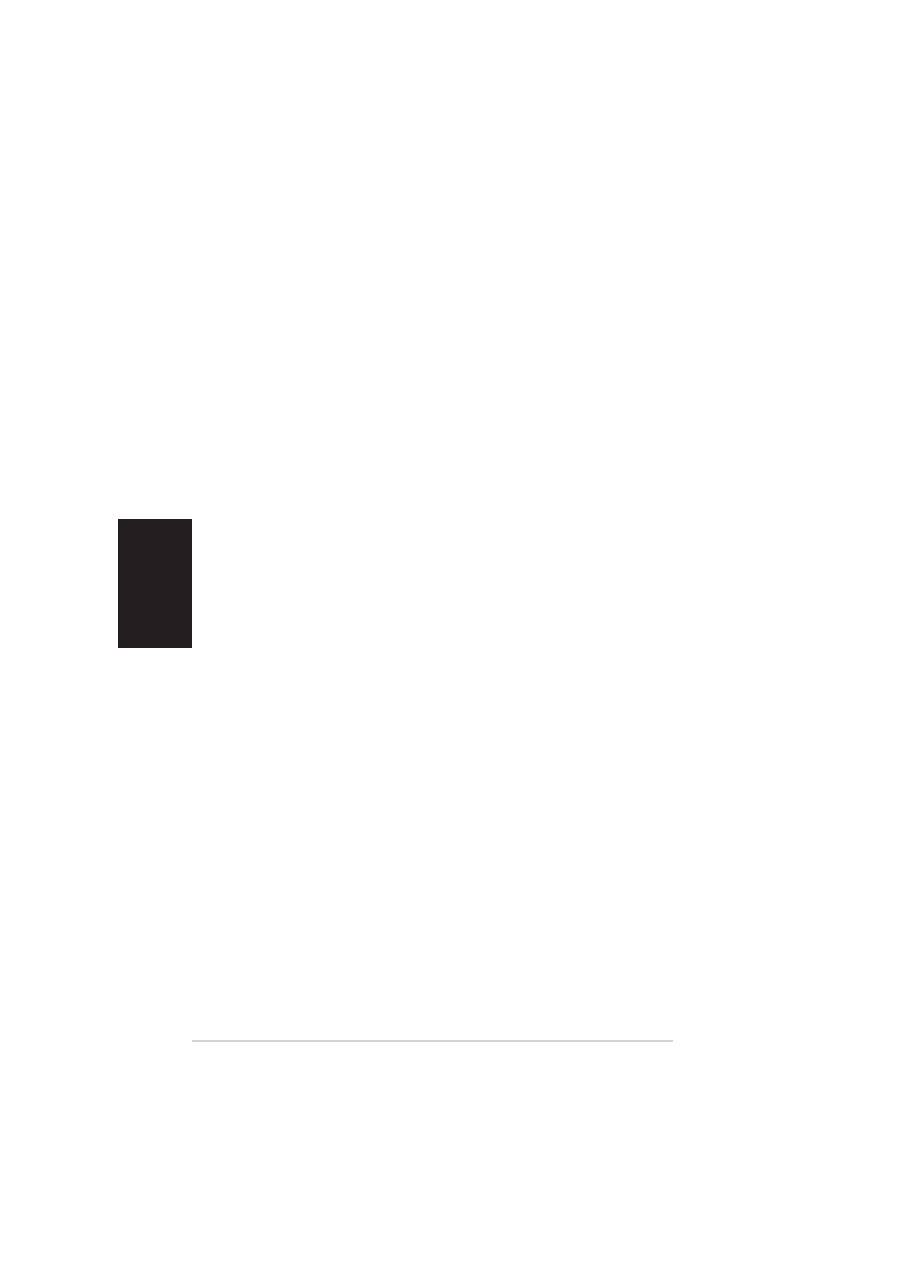
10
Scheda madre ASUS K8N
Italiano
4. Informazioni sul BIOS
La Flash ROM sulla scheda madre contiene il BIOS. È possibile aggiornare le
informazioni del BIOS, o configurare i parametri utilizzando l'utilità di configurazione
BIOS Setup. La schermata BIOS include tasti di navigazione ed una concisa guida in
linea. Se si riscontrano problemi con il sistema, oppure se questo diventa instabile
dopo avere modificato le impostazioni, caricare le impostazioni predefinite di
configurazione Setup Defaults. Fare riferimento al Capitolo 2 della Guida utente per
informazioni dettagliate sul BIOS. Visitare la pagina Web ASUS (www.asus.com)
per gli aggiornamenti.
Per accedere al Setup all'avvio:
Premere il tasto <Delete> durante il POST (Power On Self Test). Se non si preme il
tasto <Delete>, il POST continua le sue routine di diagnostica.
Per accedere al Setup dopo il POST:
•
Riavviare il sistema premendo i tasti <Ctrl> + <Alt> + <Delete>, poi premere il
tasto <Delete> durante il POST, oppure
•
Premere il tasto di ripristino sul telaio, poi premere il tasto <Delete> durante il
POST, oppure
•
Spegnere e riaccendere il sistema e poi premere il tasto <Delete> durante il POST
Per aggiornare il BIOS con AFUDOS:
Avviare il sistema da un dischetto floppy che contenga il file BIOS più aggiornato. Al
prompt di DOS, scrivere: afudos /i<filename.rom> poi premere il tasto Enter / Invio.
Riavviare il sistema quando l'aggiornamento è completato.
Per aggiornare il BIOS con ASUS EZ Flash:
Avviare il sistema e premere <Alt>-<F2> durante il POST per avviare EZ Flash.
Inserire un dischetto floppy che contenga il file BIOS più aggiornato. EZ Flash esegue
le procedure d'aggiornamento del BIOS e, una volta completato, riavvia
automaticamente il sistema.
Per ripristinare il BIOS con CrashFree BIOS 2:
Avviare il sistema. Se il BIOS è corrotto lo strumento di ripristino automatico di
CrashFree BIOS 2 cerca un dischetto floppy o un CD per ripristinare il BIOS. Inserire
il CD di supporto della scheda madre, oppure un dischetto floppy che contenga il file
BIOS originale o più aggiornato. Riavviare il sistema quando il BIOS è ripristinato.
5. Informazioni sul CD di supporto al Software
Questa scheda madre supporta un sistema operativo (OS) Windows 98SE/ME/2000/
XP. Installate sempre l’ultima versione OS e gli aggiornamenti corrispondenti, in modo
da massimizzare le funzioni del vostro hardware.
Il CD di supporto in dotazione alla scheda madre contiene dei software utili e diversi
utility driver che potenziano le funzioni della scheda madre. Per cominciare a usare il
CD di supporto, basta inserire il CD nel CD-ROM drive. Il CDmostra automaticamente
lo schermo di benvenuto e i menu dell’installazione se Autorun è attivato nel vostro
computer. Se lo schermo di benvenuto non compare automaticamente, trovate e
cliccate due volte il file ASSETUP.EXE dalla cartella BIN nel CD di supporto per
mostrare i menu.
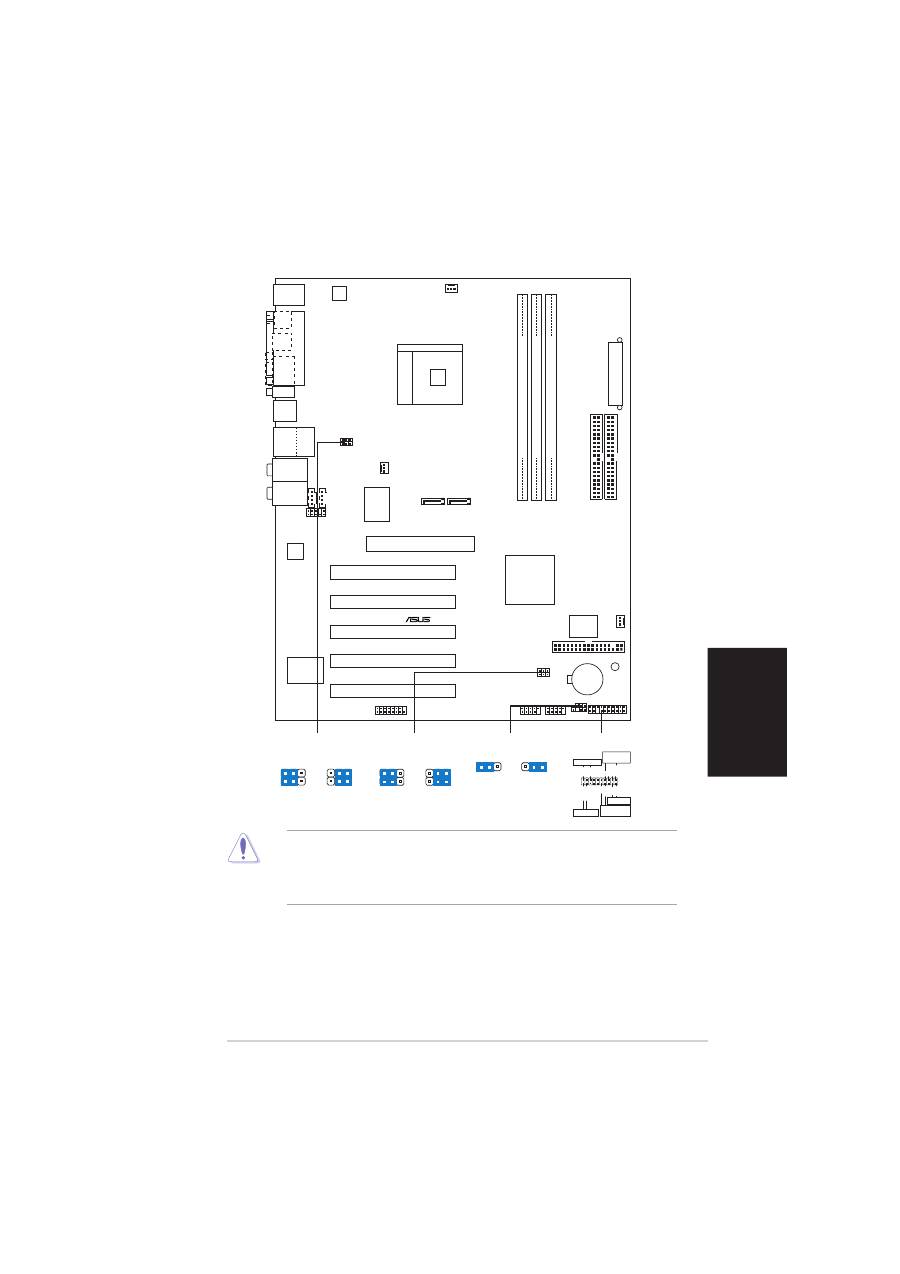
11
Placa base ASUS K8N
Espa ñ ol
2. Instalación de la CPU
Para instalar la CPU siga estas instrucciones.
1. Localice la ranura ZIF de 754 contactos en la placa base.
2. Levante la palanca de la ranura hasta un ángulo de 90º.
1. Distribución de la placa base
Asegúrese de desconectar la alimentación antes de agregar o retirar
DIMM o cualquier otro componente del sistema. Si no lo hace, podría
provocar graves daños a la placa base y a otros componentes del
sistema
.
PCI1
PANEL
K8N
CR2032 3V
Lithium Cell
CMOS Power
CD
AUX
Super
I/O
4Mbit
BIOS
Accelerated Graphics Port (AGP)
FP_AUDIO
Audio
Codec
USB2.0
T: USB3
B: USB4
Top:
RJ-45
GAME
ATX12V
CHASSIS
PRI_IDE
SEC_IDE
A
TX Power Connector
USB1
USB2
nVIDIA
nForce3
250
10/100
LAN
PHY
USB78
SB_PWR
CHA_FAN
USBPW12
USBPW34
PS/2KBMS
T: Mouse
B: Keyboard
DDR DIMM1 (64 bit,184-pin module)
DDR DIMM2 (64 bit,184-pin module)
DDR DIMM3 (64 bit,184-pin module)
PCI2
PCI3
PCI4
PCI5
SATA1
USB56
SATA2
CPU_FAN
PWR_FAN
Socket 754
CLRTC
Below:Mic In
Center:Line Out
Top:Line In
FLOPPY
Bottom:
Center/Subwoofer
Middle:
Side surround L/R
Top:
Rear Surround L/R
P
ARALLEL
PORT
COM1
SPDIF_O1
SPDIF_O2
USBPW56
USBPW78
* Requires an ATX power supply.
PLED-
PWR
+5V
Speaker
Speaker
Connector
Power LED
Ground
Reset SW
IDE_LED
IDE_LED+
Ground
Reset
Ground
Ground
ATX Power
Switch*
PLED+
IDE_LED-
PANEL
3
2
2
1
+5V
(Default)
+5VSB
USBPW56
USBPW78
3
2
2
1
+5V
(Default)
+5VSB
USBPW12
USBPW34
2
1
3
2
CLRTC
Normal
Clear CMOS
(Default)
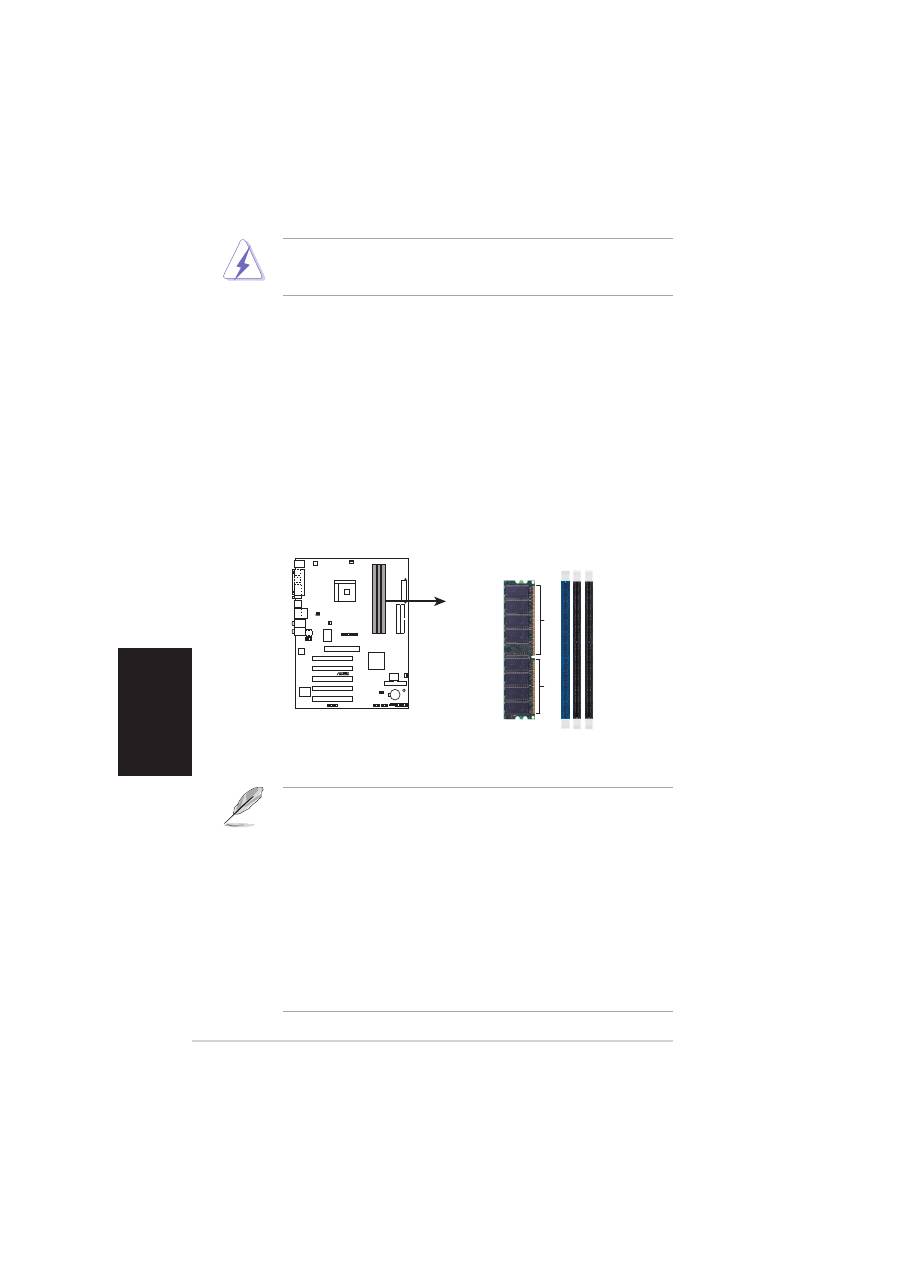
12
Placa base ASUS K8N
Espa ñ ol
3. Coloque la CPU sobre la ranura de manera que la esquina marcada coincida
con la base de la palanca de la ranura.
4. Inserte con cuidado la CPU en la ranura hasta que entre en su sitio.
5. Cuando la CPU se encuentre en su sitio, empuje la palanca de la ranura para
fijar la CPU. La palanca encajará en la ficha lateral para indicar que está cerrada.
3. Memoria de sistema
Puede instalar DIMM DDR no ECC de 64MB, 128MB, 256MB, 512MB y 1GB sin
memoria intermedia dentro de las ranuras DIMM utilizando las configuraciones de
memoria que aparecen en esta sección.
La ilustración siguiente muestra la ubicación de las ranuras DDR DIMM.
Notas importantes sobre las configuraciones de memoria
¡ADVERTENCIA!
La CPU encaja solamente en una dirección. NO la fuerce sobre la ranura
para evitar que los contactos se doblen y la CPU quede
•
La instalación de DDR DIMM distintas de las configuraciones
recomendadas podrían provocar un error de tamaño de memoria o
un fallo en el arranque del sistema.
•
Se recomienda utilizar primero las ranuras DIMM azules.
•
No se admiten RAM apilables y módulos DDR DIMM con más de
18 chips.
•
Instale siempre DIMM con la misma latencia CAS. Para una
compatibilidad óptima, se recomienda que obtenga módulos de
memoria del mismo proveedor. Visite el sitio web ASUS
(www.asus.com) para obtener la Lista de proveedores DDR DIMM
cualificados más reciente.
K8N
®
K8N 184-pin DDR DIMM sockets
80 Pins
104 Pins
DIMM1
DIMM2
DIMM3
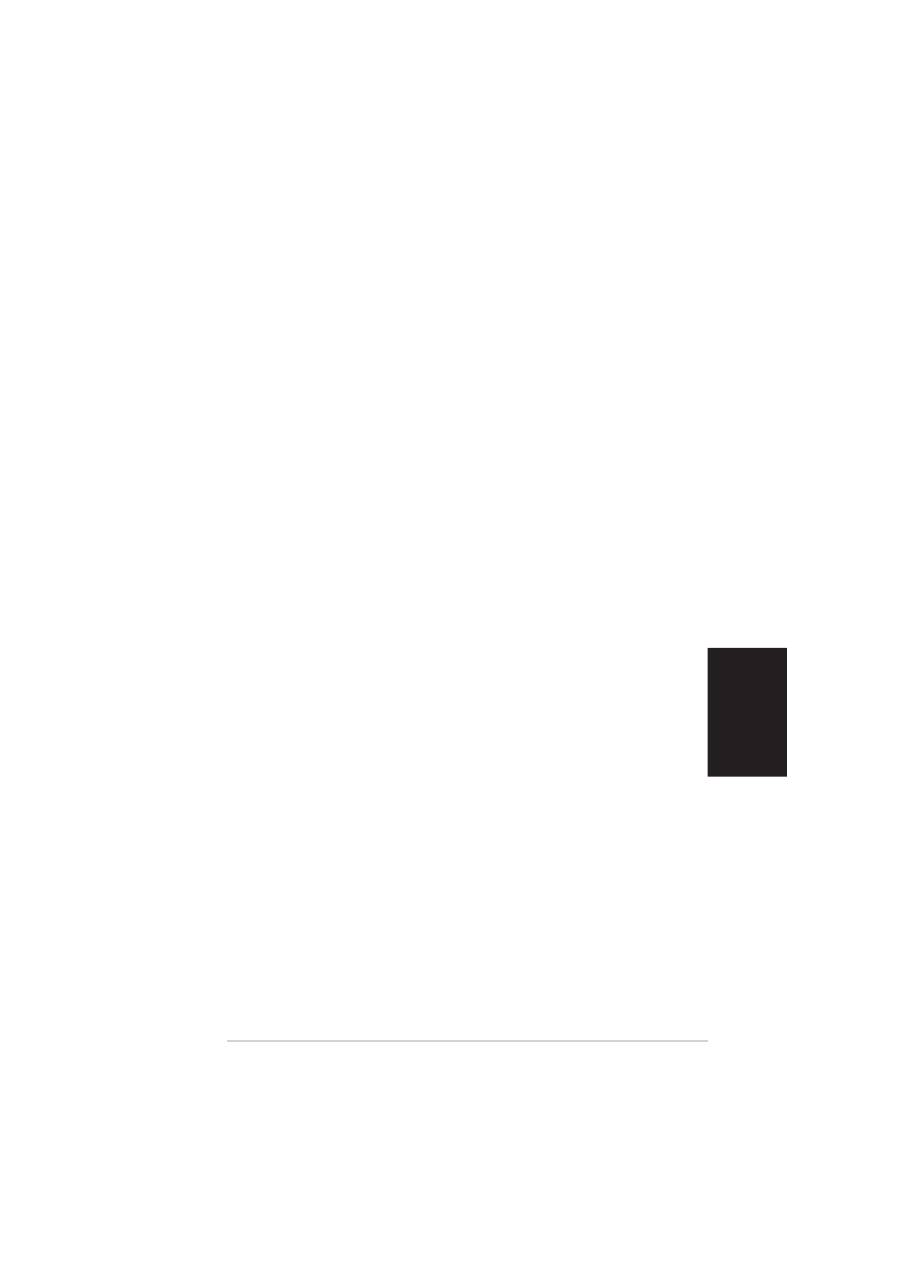
13
Placa base ASUS K8N
Espa ñ ol
4. Información de la BIOS
La Flash ROM de la placa base contiene la BIOS. Puede actualizar la información de
la BIOS o configurar los parámetros utilizando la utilidad Configuración de la BIOS.
Las pantallas de la BIOS incluyen teclas de navegación y una breve ayuda en línea
para guiarle. Si encuentra algún problema con el sistema o si el sistema se vuelve
inestable tras cambiar la configuración, cargue los valores de configuración
predeterminados. Consulte el Capítulo 2 de la guía de usuairo para obtener
información detallada sobre la BIOS. Visite el sitio web ASUS (www.asus.com) para
obtener actualizaciones.
Para entrar en la Configuración al inicio:
Pulse <Suprimir> durante la comprobación inicial (Power-On Self Test, POST). Si
no lo hace, POST continuará con las pruebas de rutina.
Para entrar en la Configuración tras el POST:
•
Reinicie el sistema pulsando <Ctrl> + <Alt> + <Supr.> y, a continuación, pulse
<Suprimir> durante el POST, o
•
Pulse el botón de reinicio del chasis y, a continuación, pulse <Suprimir> durante
el POST, o
•
Apague el sistema y vuelva a encenderlo y pulse <Suprimir> durante el POST
Para actualizar la BIOS con AFUDOS:
Inicie el sistema desde un disquete que contenga, el último archivo de la BIOS. En el
símbolo de raíz, escriba afudos /i<filename.rom> y pulse Intro. Reinicie el sistema
cuando se haya completado la actualización.
Para actualizar la BIOS con ASUS EZ Flash:
Inicie el sistema y pulse <Alt>-<F2> durante el POST para ejecutar EZ Flash.
Introduzca un disquete que contenga el último archivo de la BIOS. EZ Flash realizará
el proceso de actualización de la BIOS y reiniciará automáticamente el sistema cuando
haya terminado.
Para recuperar la BIOS con CrashFree BIOS 2:
Inicie el sistema. Si la BIOS está dañada, la herramienta de recuperación CrashFree
BIOS 2 buscará un disquete o un CD para recuperar la BIOS. Introduzca el CD de
ayuda de la placa base o un disquete con el archivo original de la BIOS o el más
reciente. Reinicie el sistema tras recuperar la BIOS.
5. Información del CD de software
Esta placa base admite los sistemas operativos (SO) Windows 98SE/ME/2000/XP.
Instale siempre la versión más reciente del SO y las actualizaciones correspondientes
para maximizar las funciones del hardware.
El CD que se suministra con la placa base contiene un útil software y varios
controladores para mejorar las características de la placa base. Para comenzar a
utilizar el CD, simplemente tiene que introducirlo en la unidad de CD-ROM. El CD
mostrará automáticamente la pantalla de bienvenida y los menús de instalación si su
equipo tiene activada la función de reproducción automática. Si la pantalla de
bienvenida no aparece automáticamente, localice y haga doble clic sobre el archivo
ASSETUP.EXE de la carpeta BIN del CD para mostrar los menús.
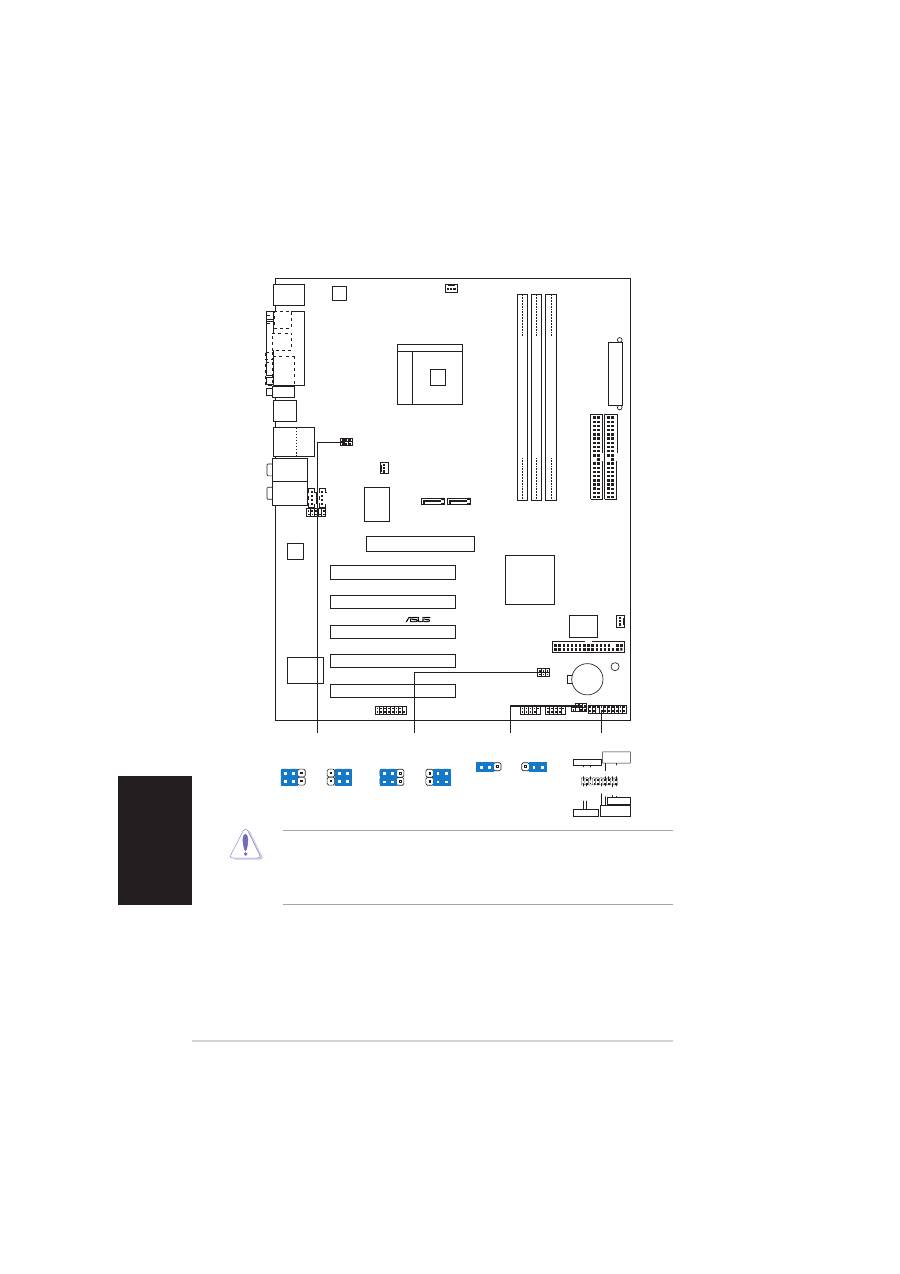
14
истемная плата ASUS K8N
у сский
2. Установка процессора
ля установки процессора:
1.
айдите на системной плате 754-выводной разъем типа ZIF.
2.
$однимите рычажок фиксации процессора так, чтобы угол составил не менее 90°.
1. хема системной платы
$еред установкой или снятием модулей питания или других деталей,
установленных на системной плате, убедитесь, что питание отключено.
есоблюдение этого условия может привести к серьезной поломке не только
снимаемой детали, но и системной платы.
PCI1
PANEL
K8N
CR2032 3V
Lithium Cell
CMOS Power
CD
AUX
Super
I/O
4Mbit
BIOS
Accelerated Graphics Port (AGP)
FP_AUDIO
Audio
Codec
USB2.0
T: USB3
B: USB4
Top:
RJ-45
GAME
ATX12V
CHASSIS
PRI_IDE
SEC_IDE
A
TX Power Connector
USB1
USB2
nVIDIA
nForce3
250
10/100
LAN
PHY
USB78
SB_PWR
CHA_FAN
USBPW12
USBPW34
PS/2KBMS
T: Mouse
B: Keyboard
DDR DIMM1 (64 bit,184-pin module)
DDR DIMM2 (64 bit,184-pin module)
DDR DIMM3 (64 bit,184-pin module)
PCI2
PCI3
PCI4
PCI5
SATA1
USB56
SATA2
CPU_FAN
PWR_FAN
Socket 754
CLRTC
Below:Mic In
Center:Line Out
Top:Line In
FLOPPY
Bottom:
Center/Subwoofer
Middle:
Side surround L/R
Top:
Rear Surround L/R
P
ARALLEL
PORT
COM1
SPDIF_O1
SPDIF_O2
USBPW56
USBPW78
* Requires an ATX power supply.
PLED-
PWR
+5V
Speaker
Speaker
Connector
Power LED
Ground
Reset SW
IDE_LED
IDE_LED+
Ground
Reset
Ground
Ground
ATX Power
Switch*
PLED+
IDE_LED-
PANEL
3
2
2
1
+5V
(Default)
+5VSB
USBPW56
USBPW78
3
2
2
1
+5V
(Default)
+5VSB
USBPW12
USBPW34
2
1
3
2
CLRTC
Normal
Clear CMOS
(Default)
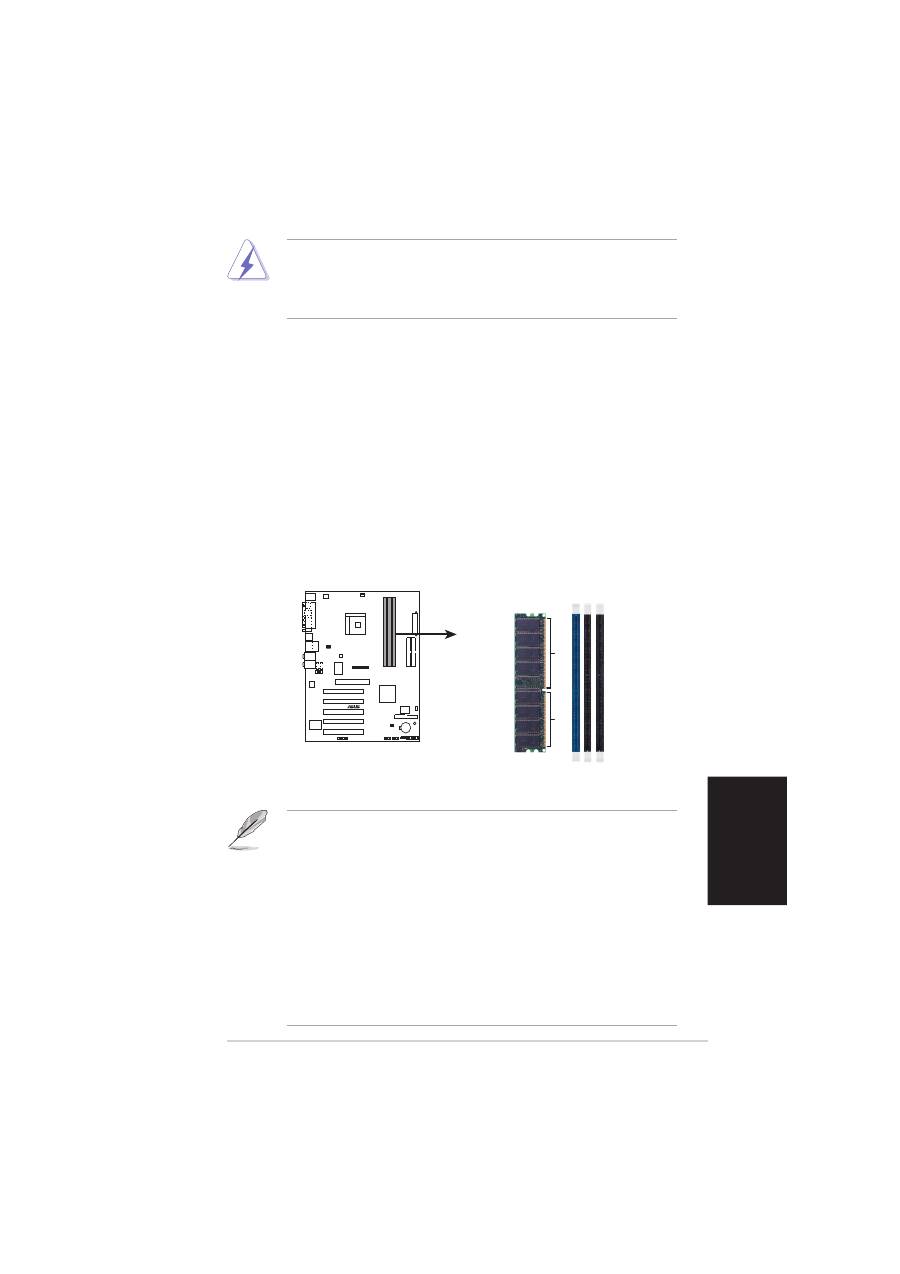
15
истемная плата ASUS K8N
у сский
3.
$ри установке процессора в разъем совместите помеченный угол процессора с основанием
рычажка фиксации.
4.
Аккуратно вставьте процессор в гнездо так, чтобы он принял нужное положение.
5.
4атем опустите рычажок фиксации процессора, чтобы зафиксировать процессор. 5ычажок
должен защелкнуться за боковой выступ. Это значит, что процессор зафиксирован.
3. истемная память
8атеринская плата поддерживает суммарные объемы оперативной памяти 64, 128, 256, 512
8байт и 1 ;байт при условии, что используются небуферируемые модули DIMM DDR (без ECC).
Cроме того, установка модулей памяти в разъемы для модулей DIMM должна выполняться в
соответствии с конфигурациями модулей памяти, указанными в этом разделе.
а следующем рисунке показано расположение разъемов DDR DIMM.
#$%У#$&%$'($!
Dуществует только одно правильное положение процессора при
установке. е применяйте излишнюю силу при установке процессора в
разъем, чтобы не погнуть контакты и не повредить процессор!
*ажные замечания о конфигурациях модулей памяти
•
Установка модулей DDR DIMM в конфигурациях, отличных от
рекомендуемых, может вызвать ошибку определения объема памяти или
сбой загрузки системы.
•
H первую очередь рекомендуется заполнять разъемы синего цвета
.
•
$акетированные модули памяти и модули памяти DDR DIMM с более чем 18
микросхемами не поддерживаются
.
•
Hсегда используйте модули памяти DIMM с одинаковой задержкой
строба адреса столбца (CAS latency). ля лучшей совместимости
рекомендуется использовать модули памяти одного производителя.
$осетите веб-узел ASUS (www.asus.com) для получения наиболее свежего
списка сертифицированных производителей памяти DDR DIMM.
K8N
®
K8N 184-pin DDR DIMM sockets
80 Pins
104 Pins
DIMM1
DIMM2
DIMM3
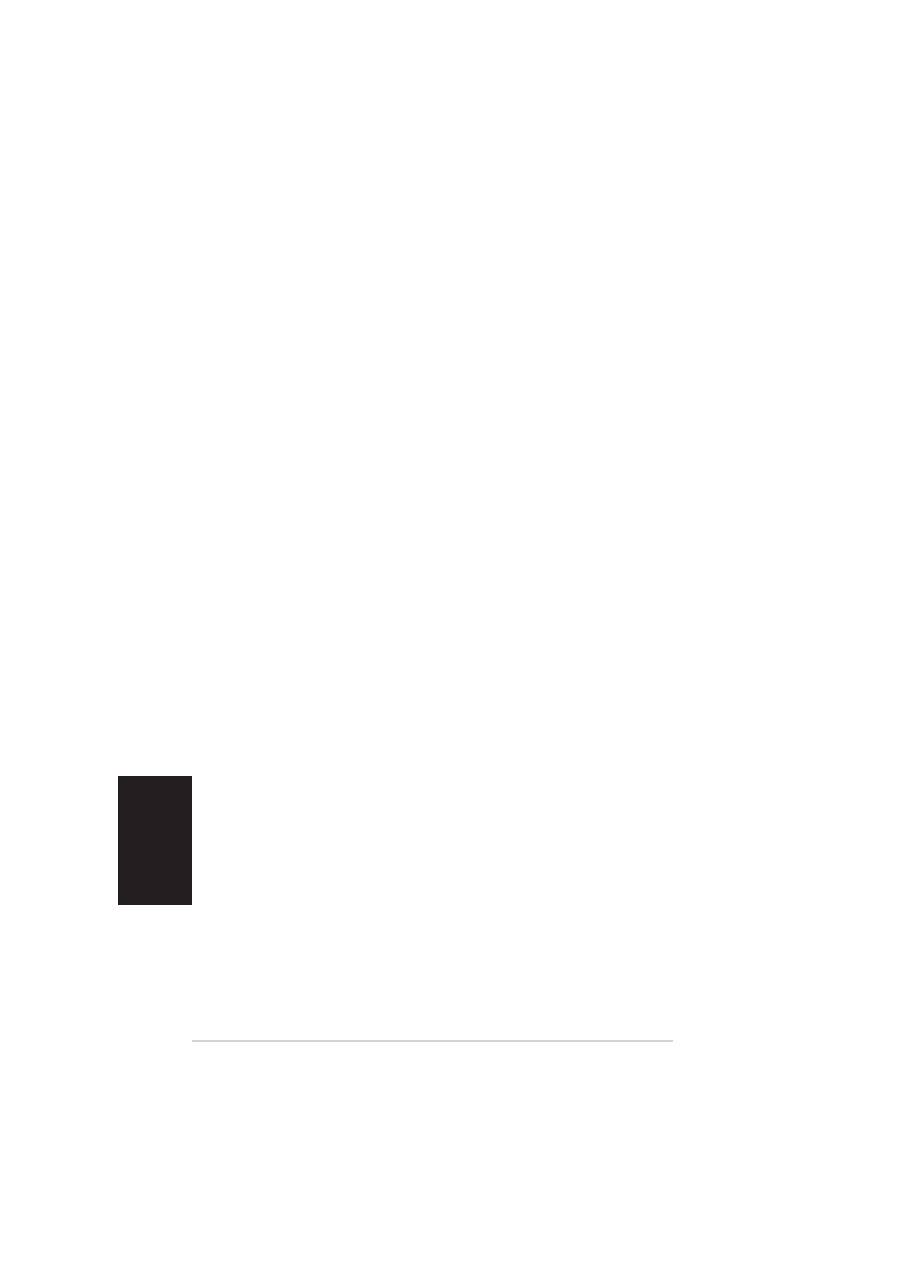
16
истемная плата ASUS K8N
у сский
4. 2азовая система ввода/вывода (BIOS)
BIOS записан в микросхеме энергонезависимой памяти, находящейся на системной плате.
Zспользуя утилиту настройки BIOS можно настроить или обновить BIOS. Экраны BIOS содержат
кнопки навигации и краткую справку. [сли после изменения настроек BIOS система стала
работать нестабильно, восстановите настройки по умолчанию (Setup Defaults). $одробное
описание базовой системы ввода/вывода BIOS см. в
разделе 2
руководства пользователя.
Обновления можно найти на веб-сайте компании ASUS (
www.asus.com).
@тобы войти в режим настройки при загрузке системы:
нажмите на клавишу
Delete
во время выполнения системой программы самотестирования
(
POST). [сли не нажимать на клавишу Delete, то продолжится выполнение программы
самотестирования.
@тобы войти в режим настройки после завершения выполнения программы
самотестирования (POST):
•
перезагрузите систему, используя клавиши
Ctrl + Alt + Delete,
затем нажмите на клавишу
Delete
во время выполнения программы самотестирования или
•
нажмите на кнопку
reset (сброс)
на корпусе , затем нажмите на клавишу Delete во время
выполнения программы самотестирования
•
выключите и снова включите систему
,
затем нажмите на клавишу
Delete
во время выполнения
программы самотестирования
%ля обновления BIOS с помощью AFUDOS:
4агрузите систему с дискеты, на которой содержится последняя версия BIOS. H командной
строке DOS введите
afudos /i<filename.rom>
и нажмите Enter. $осле завершения обновления
перезапустите систему.
%ля обновления BIOS с ASUS EZ Flash:
4агрузите систему и нажмите
Alt-F2
в то время как программа самотестирования будет запускать
EZ Flash. Hставьте дискету, на которой содержится последняя версия BIOS. EZ Flash выполнит
обновление BIOS и автоматически перезагрузит систему.
%ля восстановления BIOS с помощью CrashFree BIOS 2:
4агрузите систему. [сли BIOS поврежден, программа автовосстановления CrashFree BIOS 2
проверит наличие дискеты или компакт-диска для восстановления BIOS. Hставьте компакт-диск
или дискету со средствами поддержки для системной платы, на которой содержится
первоначальная или последняя версия BIOS. $ерегрузите систему после восстановления BIOS.
5. (нформация о компакт-диске с #О
анная
системная
плата
поддерживается
операционными
системами
Windows 98SE/ME/2000/XP. 5екомендуется устанавливать наиболее новые операционные
системы и соответствующие обновления для полноценного использования возможностей
аппаратного обеспечения.
Cомпакт-диск, поставляемый вместе с системной платой, содержит полезные программы и
утилиты, расширяющие возможности системной платы. iтобы начать работу с этим компакт-
диском, вставьте его в привод CD-ROM. Автоматически запустится экран приветствия и
установочные меню (если функция Автозапуск включена). [сли экран приветствия не появился
автоматически, для его отображения найдите и запустите файл
ASSETUP.EXE
, находящийся в
каталоге BIN на компакт-диске.

